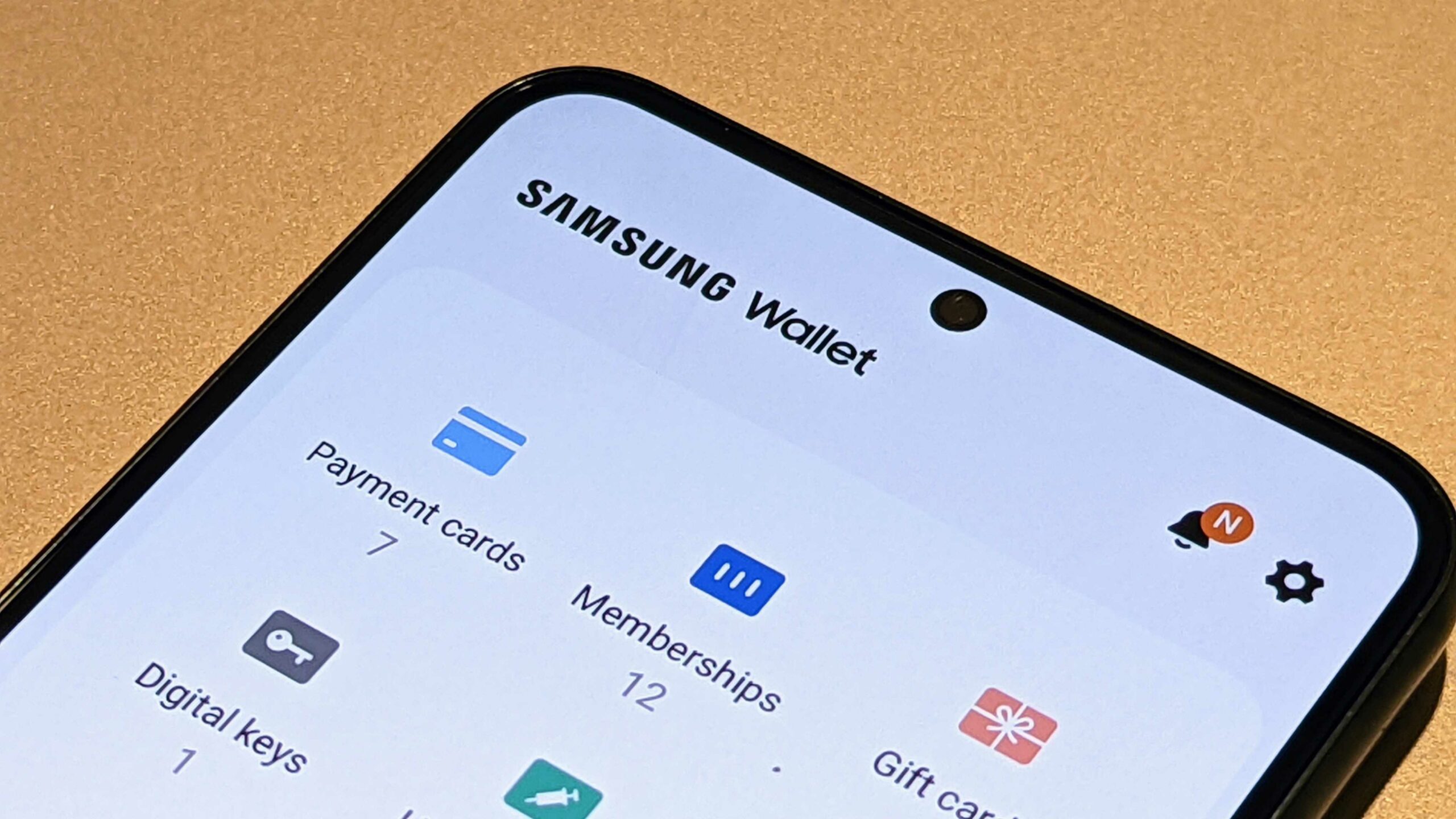
หากคุณประสบปัญหากับ Samsung Wallet ไม่ต้องกังวล คุณไม่ได้อยู่คนเดียว! ผู้ใช้ Samsung จำนวนมากได้รายงานปัญหาเกี่ยวกับ Wallet ของพวกเขา เช่น เวลาโหลดช้า ข้อผิดพลาดเมื่อเปิดแอป หรือไม่สามารถเข้าถึงได้เลย
โชคดีที่มีขั้นตอนง่ายๆ ไม่กี่ขั้นตอนที่คุณสามารถดำเนินการเพื่อให้ Samsung Wallet ทำงานได้อีกครั้ง ในบล็อกโพสต์นี้ เราจะแสดงวิธีแก้ปัญหาและแก้ไขปัญหา Samsung Wallet เพื่อให้คุณสามารถกลับไปจัดการการเงินของคุณได้ทุกที่
อัปเดตโทรศัพท์ของคุณ
หากคุณกำลังมีปัญหากับ .ของคุณ กระเป๋าสตางค์ซัมซุงหนึ่งในสิ่งแรกที่คุณควรทำคือตรวจสอบให้แน่ใจว่าโทรศัพท์ของคุณเป็นเวอร์ชันล่าสุด หากต้องการตรวจสอบว่ามีการอัปเดตหรือไม่ เพียงเปิดเมนูการตั้งค่าบนอุปกรณ์ของคุณแล้วเลือกตัวเลือก “การอัปเดตระบบ”
ที่นี่ คุณจะสามารถดูว่ามีการอัปเดตซอฟต์แวร์ใหม่สำหรับอุปกรณ์ของคุณหรือไม่ ถ้าเป็นเช่นนั้น เพียงทำตามคำแนะนำเพื่อติดตั้ง เมื่อโทรศัพท์ของคุณได้รับการอัปเดตแล้ว ก็ถึงเวลาตรวจสอบตัวแอปเอง ตรวจสอบให้แน่ใจว่าคุณได้ติดตั้ง Samsung Wallet เวอร์ชันล่าสุดบนอุปกรณ์ของคุณ ในการดำเนินการนี้ ให้เปิดแอป Play Store และค้นหา 'Samsung Wallet'
เมื่อคุณพบในรายการผลลัพธ์ ให้แตะ 'อัปเดต' เพื่อติดตั้งแอปเวอร์ชันล่าสุด หลังจากอัปเดตเสร็จสิ้น ให้ลองเปิดแอปอีกครั้ง หากปัญหายังคงอยู่ การรีสตาร์ทอุปกรณ์ของคุณอาจเป็นความคิดที่ดี วิธีนี้สามารถช่วยล้างไฟล์ชั่วคราวหรือการตั้งค่าที่อาจทำให้เกิดปัญหากับแอป
หากขั้นตอนเหล่านี้ไม่สามารถแก้ไขปัญหาของคุณได้ คุณอาจต้องติดต่อฝ่ายสนับสนุนของ Samsung เพื่อขอความช่วยเหลือเพิ่มเติม ตัวแทนของพวกเขาสามารถให้คำแนะนำในการแก้ปัญหาโดยละเอียดมากขึ้นซึ่งปรับให้เหมาะกับสถานการณ์เฉพาะของคุณ พวกเขาอาจแนะนำการซ่อมแซมหรือเปลี่ยนอุปกรณ์ของคุณหากจำเป็น
หรือคุณสามารถตรวจสอบฟอรัมออนไลน์หรือเว็บไซต์โซเชียลมีเดีย เช่น Reddit เพื่อดูว่าผู้ใช้รายอื่นประสบปัญหาคล้ายกันหรือไม่ และพวกเขาอาจพบวิธีแก้ปัญหาใดบ้าง ไม่ว่าคุณจะเลือกดำเนินการอย่างไร หวังว่าขั้นตอนเหล่านี้จะช่วยคุณแก้ไข Samsung Wallet ทำงานไม่ถูกต้อง
รีสตาร์ทอุปกรณ์ของคุณ
หากปัญหาเกี่ยวกับ Samsung Wallet ยังไม่ได้รับการแก้ไข การรีสตาร์ทอุปกรณ์ของคุณอาจเป็นกุญแจสำคัญ กระบวนการนี้สามารถช่วยแก้ไขข้อบกพร่องของซอฟต์แวร์ที่ทำให้แอปทำงานไม่ถูกต้อง
หากต้องการรีสตาร์ทอุปกรณ์ ให้กดปุ่มเปิด/ปิดค้างไว้จนกว่าเมนูจะปรากฏขึ้นบนหน้าจอ จากนั้นเลือกตัวเลือก “รีสตาร์ท” หรือ “รีบูต” เพื่อเสร็จสิ้นกระบวนการ เมื่ออุปกรณ์รีสตาร์ท ให้เปิด Samsung Wallet และดูว่าปัญหาได้รับการแก้ไขหรือไม่
หากการรีสตาร์ทอุปกรณ์ไม่ได้ผล ให้ลองลบและติดตั้งแอป Samsung Wallet ใหม่ ในการทำเช่นนี้ ให้ไปที่การตั้งค่าของโทรศัพท์แล้วเลือก “Apps” หรือ “Applications” ค้นหา “Samsung Wallet” ในรายการแอพแล้วแตะ เลือก “ถอนการติดตั้ง” เพื่อลบแอพออกจากอุปกรณ์ของคุณ
หลังจากนั้น เปิด Google Play Store ค้นหา “Samsung Wallet” และติดตั้งอีกครั้ง ดูว่าวิธีนี้ใช้ได้ผลหรือไม่ และคุณสามารถใช้ Samsung Wallet ได้เหมือนเดิมหรือไม่
ล้างแคชและข้อมูล
การล้างแคชและข้อมูลสำหรับ Samsung Wallet เป็นขั้นตอนสำคัญเมื่อพยายามแก้ไขปัญหาเกี่ยวกับแอปพลิเคชัน การดำเนินการนี้จะช่วยให้แน่ใจว่าข้อมูลที่เสียหายจะถูกลบออกจากแอป และข้อมูลใหม่จะถูกดาวน์โหลดอย่างถูกต้อง
หากต้องการล้างแคชและข้อมูลสำหรับ Samsung Wallet ให้ทำตามขั้นตอนเหล่านี้:
- เปิดการตั้งค่าบนอุปกรณ์ของคุณ
- แตะที่แอพหรือตัวจัดการแอปพลิเคชัน
- ค้นหา Samsung Wallet ในรายการแอพที่ติดตั้ง
- แตะที่ที่เก็บข้อมูล
- แตะที่ล้างแคชและล้างข้อมูล
- ยืนยันการดำเนินการโดยแตะตกลง
เมื่อคุณทำขั้นตอนนี้เสร็จแล้ว ให้รีสตาร์ทโทรศัพท์แล้วลองใช้ Samsung Wallet อีกครั้งเพื่อดูว่าปัญหาได้รับการแก้ไขหรือไม่
ตรวจสอบความเข้ากันได้
หาก Samsung Wallet ของคุณใช้งานไม่ได้ สิ่งแรกที่คุณควรทำคือตรวจสอบความเข้ากันได้ แอพ Samsung Wallet ต้องการข้อกำหนดฮาร์ดแวร์และซอฟต์แวร์บางอย่างเพื่อให้ทำงานได้อย่างถูกต้อง เพื่อให้แน่ใจว่าโทรศัพท์ของคุณเข้ากันได้กับแอพ Samsung Wallet คุณสามารถเยี่ยมชมเว็บไซต์ Samsung และตรวจสอบรายการอุปกรณ์ที่เข้ากันได้
หากอุปกรณ์ของคุณไม่ปรากฏบนเว็บไซต์ อาจหมายความว่าอุปกรณ์ของคุณไม่รองรับแอปนี้ หากอุปกรณ์ของคุณอยู่ในรายการ แต่แอป Samsung Wallet ยังใช้งานไม่ได้ คุณสามารถลองใช้วิธีแก้ปัญหาอื่นๆ ที่กล่าวถึงในโพสต์นี้
ตรวจสอบการอัปเดตซอฟต์แวร์
เมื่อ Samsung Wallet หยุดทำงาน สิ่งสำคัญคือต้องแน่ใจว่าคุณได้ติดตั้งแอปเวอร์ชันล่าสุดแล้ว การอัปเดตซอฟต์แวร์มักจะรวมถึงการแก้ไขจุดบกพร่องที่สำคัญและการปรับปรุงประสิทธิภาพ ดังนั้นจึงควรติดตามข้อมูลล่าสุดอยู่เสมอ
หากต้องการตรวจสอบการอัปเดต ให้เปิด Google Play Store แล้วค้นหา “Samsung Wallet” ในหน้าแอป คุณจะเห็นตัวเลือก "อัปเดต" หากมีเวอร์ชันใหม่ แตะตัวเลือกนี้ จากนั้นรอให้กระบวนการดาวน์โหลดและติดตั้งเสร็จสิ้นก่อนเปิดแอปอีกครั้ง
หากคุณไม่สามารถเข้าถึง Google Play Store หรือคุณมีปัญหาในการอัปเดต Samsung Wallet ให้ลองไปที่เว็บไซต์สนับสนุนอย่างเป็นทางการของ Samsung จากที่นั่น คุณจะพบคำแนะนำโดยละเอียดเกี่ยวกับวิธีดาวน์โหลดและติดตั้งแอปเวอร์ชันล่าสุดด้วยตนเอง
ติดตั้งแอปอีกครั้ง
การติดตั้งแอปใหม่หมายถึงการลบแอปออกจากอุปกรณ์ของคุณ จากนั้นจึงดาวน์โหลดและติดตั้งอีกครั้ง ซึ่งจะเป็นประโยชน์ในการแก้ไขปัญหาเกี่ยวกับแอป เช่น หยุดทำงาน ค้าง หรือข้อผิดพลาดอื่นๆ ต่อไปนี้คือวิธีที่คุณสามารถติดตั้งแอปใหม่ได้:
- ถอนการติดตั้งแอป: ไปที่ “การตั้งค่า” > “แอป” > “ชื่อแอป” > “ถอนการติดตั้ง” ยืนยันการดำเนินการโดยแตะ "ตกลง"
- ดาวน์โหลดแอปอีกครั้ง: เปิด Google Play Store และค้นหาแอปที่คุณต้องการติดตั้งใหม่ แตะที่แอพแล้วแตะ “ติดตั้ง”
- ติดตั้งแอพ: ทำตามคำแนะนำบนหน้าจอเพื่อติดตั้งแอพบนอุปกรณ์ของคุณ
- ลงชื่อเข้าใช้: หากแอปต้องการบัญชี ให้ลงชื่อเข้าใช้ด้วยข้อมูลบัญชีของคุณ
การติดตั้งแอปใหม่หมายความว่าคุณเริ่มต้นใหม่กับแอป ซึ่งบางครั้งสามารถแก้ไขปัญหาใดๆ ที่คุณพบได้ โปรดทราบว่าคุณอาจสูญเสียข้อมูลหรือการตั้งค่าที่บันทึกไว้ภายในแอปโดยการติดตั้งใหม่อีกครั้ง






เขียนความเห็น